גלה את הדרכים המומחיות להשבית חלונות קופצים
- כשהמחשב זורק מספר גבוה באופן מוזר של התראות, בדרך כלל יש להאשים את ההגדרות או האפליקציות שגוויות, ותצטרך לעצור חלונות קופצים ב-Windows 10 באופן ידני.
- חלונות קופצים של דפדפן עולים לעתים קרובות על האחרים, ולכן השבתתם הופכת הכרחית לפעמים.
- אתה יכול להיפטר מחלונות קופצים של סייר הקבצים, אלה מיישומי צד שלישי, ואפילו הטיפים על מסך הנעילה.
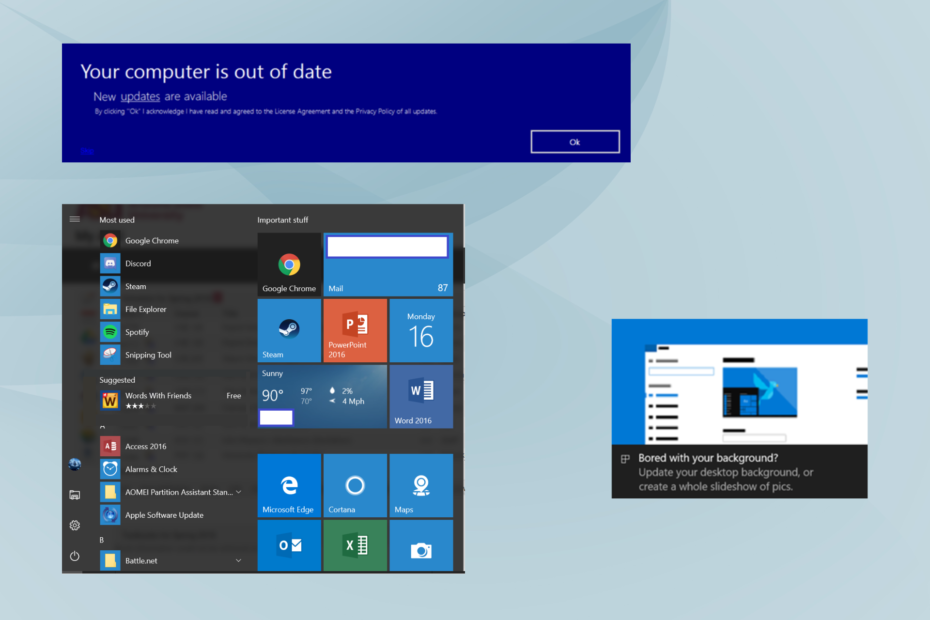
- תמיכה נגד גניבות
- הגנת מצלמת אינטרנט
- הגדרה וממשק משתמש אינטואיטיביים
- תמיכה מרובת פלטפורמות
- הצפנה ברמת הבנק
- דרישות מערכת נמוכות
- הגנה מתקדמת נגד תוכנות זדוניות
תוכנית אנטי-וירוס צריכה להיות מהירה, יעילה וחסכונית, ולזו יש את כולם.
רוב התוכניות המובנות או של צד שלישי זורקות חלונות קופצים בכל פעם שמבצעים פעולה קריטית. לדוגמה, אתה מקבל אחד מאנטי וירוס כאשר איום מזוהה, בהסגר או אפילו לאחר סריקת תוכנות זדוניות. אבל, רבים מנסים להבין כיצד לעצור חלונות קופצים בשולחן העבודה של Windows 10.
אם אתה נמאס מההודעות מופיעים לסירוגין על שולחן העבודה ומשפיעים על זרימת העבודה, ישנן דרכים די להיפטר מאלה. אז בואו נגלה כיצד לעצור חלונות קופצים בפינה השמאלית התחתונה של Windows 10.
מדוע חלונות קופצים ממשיכים להופיע במחשב שלי?
הנה כמה סיבות שאתה רואה חלונות קופצים ב-Windows 10:
- חלונות קופצים של אפליקציה של צד שלישי: ברוב המקרים, כאשר חלונות קופצים של Windows 10 מתחילים להופיע בפתאומיות, סביר להניח שאפליקציה של צד שלישי אשמה. אולי אחד מאלה שינה את תצורת המחשב האישי או זורק הודעות משלו.
- זיהום בתוכנה זדונית: הדבקה בתוכנה זדונית יכולה גם לעורר שינויים במחשב האישי ולהוביל להתראות בלתי פוסקות ב-Windows 10. זה משפיע הן על האפליקציות המובנות והן על האפליקציות של צד שלישי, ועל א אנטי וירוס אמין צריך לעזור במקרה הזה.
- דפדפן זורק חלונות קופצים: כאשר אתר זדוני נוסף לדף הבית, הדפדפן ממשיך לזרוק התראות אקראיות. ובמקרים כאלה, משתמשים מחפשים דרכים לעצור חלונות קופצים ב-Google Chrome ב-Windows 10.
- Windows מודיע לך על פעולות קריטיות: תוצאת סריקת תוכנות זדוניות מאבטחת Windows, האנטי-וירוס המובנה או מערכת ההפעלה המבקשת ממך להפעיל מחדש את המחשב לאחר עדכון יש כמה חלונות קופצים שאתה נתקל בו ב-Windows 10, ולא מומלץ להשבית אלה.
כיצד אוכל להשבית חלונות קופצים ב-Windows 10?
1. השבת הודעות מתוכניות
- ללחוץ חלונות + אני לפתוח הגדרות, ולחץ על מערכת.
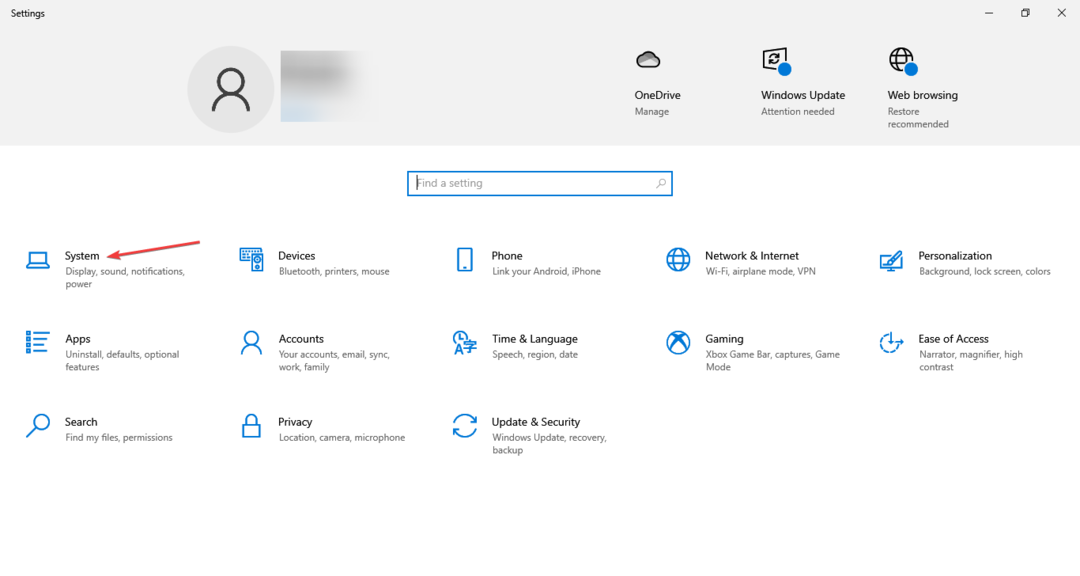
- עכשיו, עבור אל התראות ופעולות, השבת את המתג תחת קבל התראות מאפליקציות ושולחים אחרים, ובטל את הסימון מהאפשרויות הבאות:
- הראה לי את חוויית קבלת הפנים של Windows לאחר עדכונים ומדי פעם כשאני נכנס כדי להדגיש מה חדש ומוצע
- הצע דרכים בהן אוכל לסיים את הגדרת המכשיר שלי כדי להפיק את המרב מ-Windows
-
קבל טיפים, טריקים והצעות תוך כדי שימוש ב-Windows
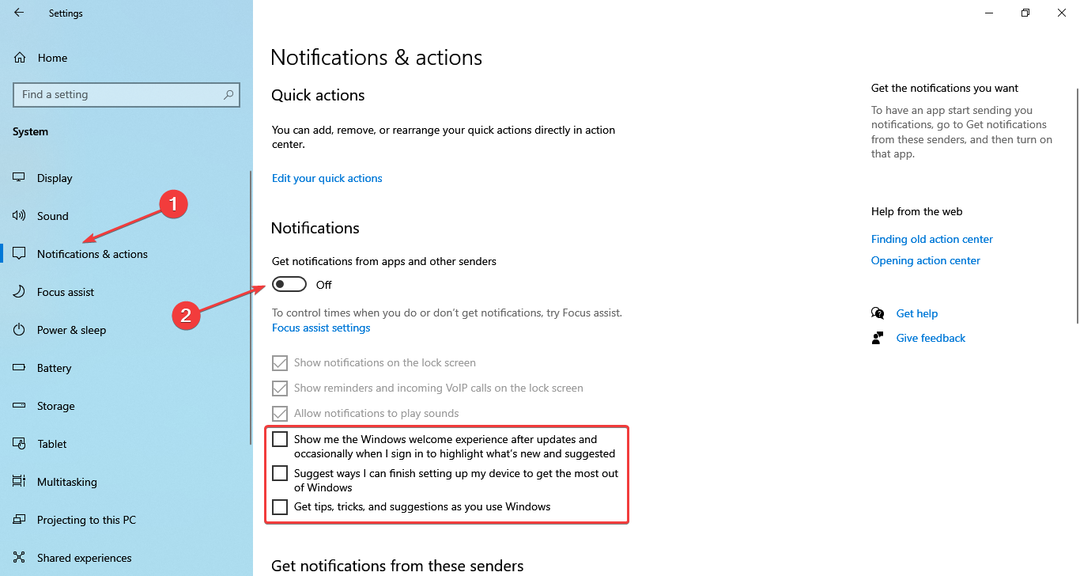
זוהי דרך יעילה לעצור הודעות וצריכה לחול על מגוון רחב של אפליקציות.
אם תהיתם כיצד לעצור חלונות אנטי-וירוס קופצים ב-Windows 10, פתרון מהיר יהיה לשנות את הגדרות ההתראות של המערכת. או שאתה יכול להגדיר את ההגדרות המובנות עבור האנטי וירוס עצמו.
2. עצור הודעות דפדפן
2.1 גוגל כרום
- לְהַשִׁיק גוגל כרום, הדבק את הנתיב הבא בשורת הכתובת ולאחר מכן הקש להיכנס:
chrome://settings/content/notifications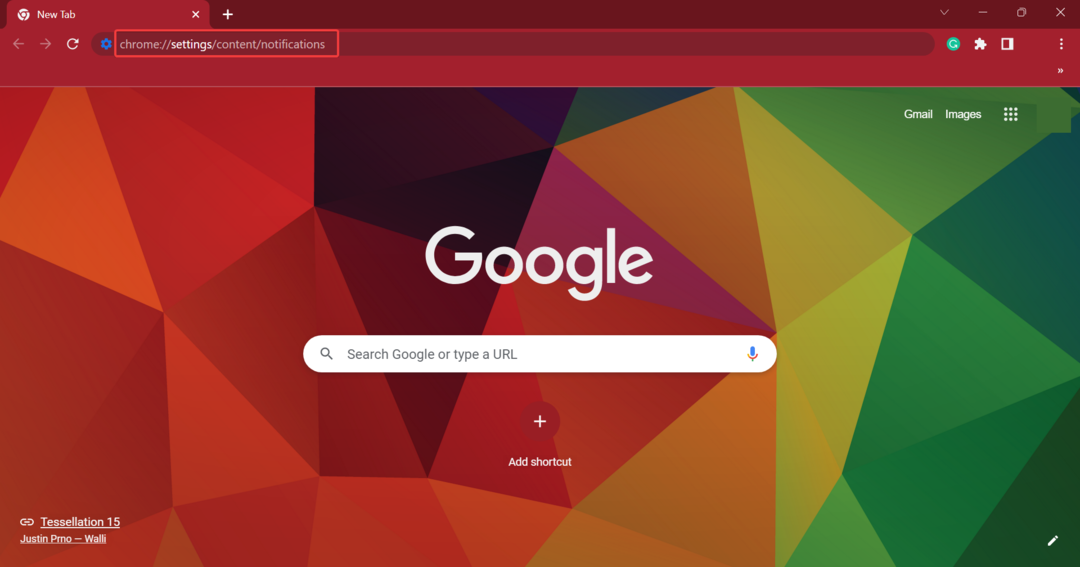
- כעת, בחר את אל תאפשר לאתרים לשלוח הודעות אוֹפְּצִיָה.
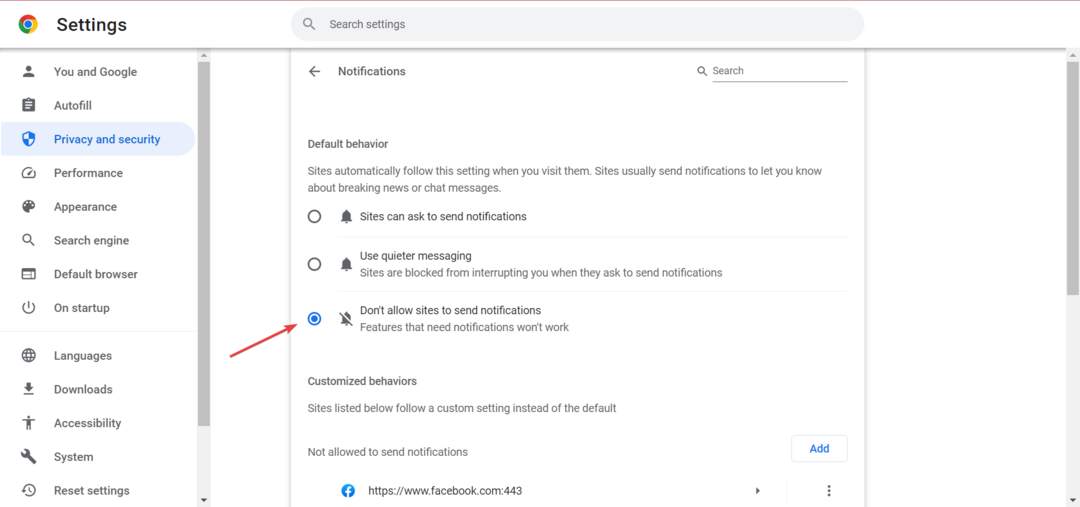
- לאחר שתסיים, הפעל מחדש את הדפדפן כדי שהשינויים ייכנסו לתוקף.
למי שמנסה השבת הודעות Chrome ב-Windows, דרך מהירה תהיה להשתמש בהגדרות המובנות. לחילופין, אתה יכול לקבל הארכה שיעבוד כחוסם חלונות קופצים של Chrome.
2.2 Microsoft Edge
- לְהַשִׁיק מיקרוסופט אדג, לחץ על האליפסיס ליד הפינה השמאלית העליונה ובחר הגדרות.
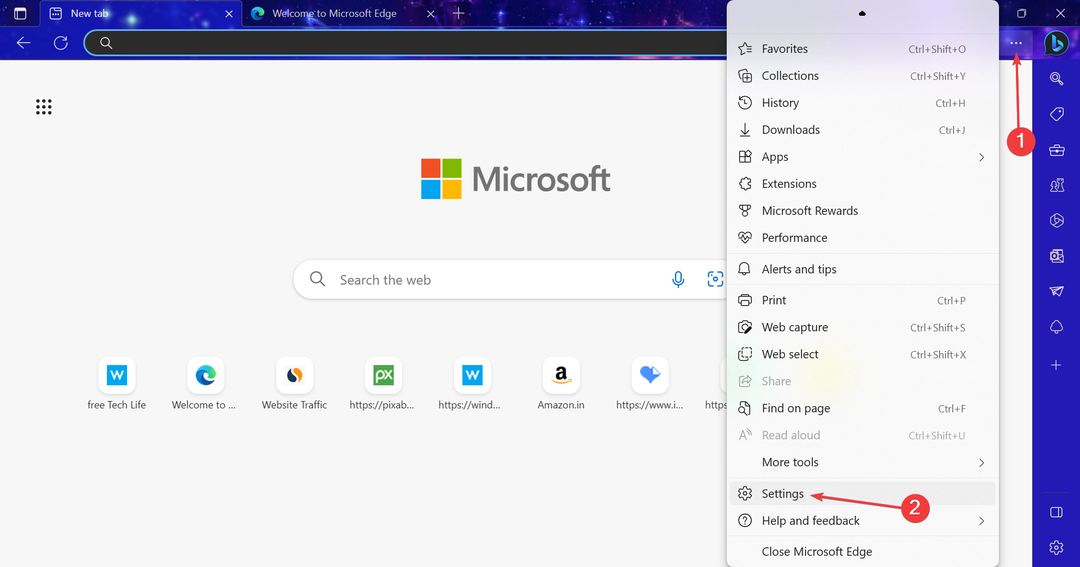
- לך ל קובצי Cookie והרשאות לאתר מחלונית הניווט ולחץ על התראות.
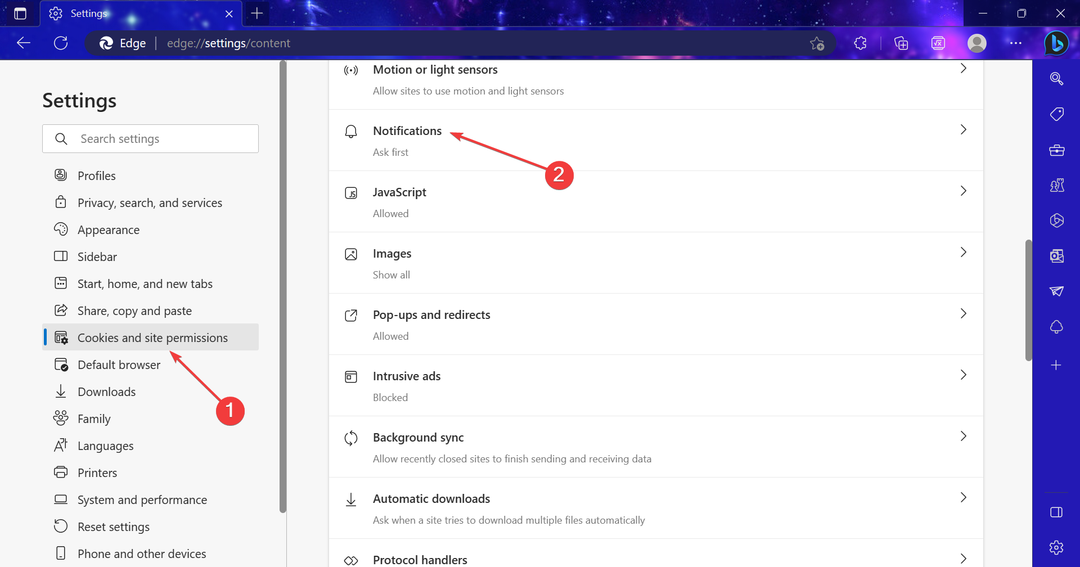
- כעת, השבת את המתג עבור שאל לפני השליחה.
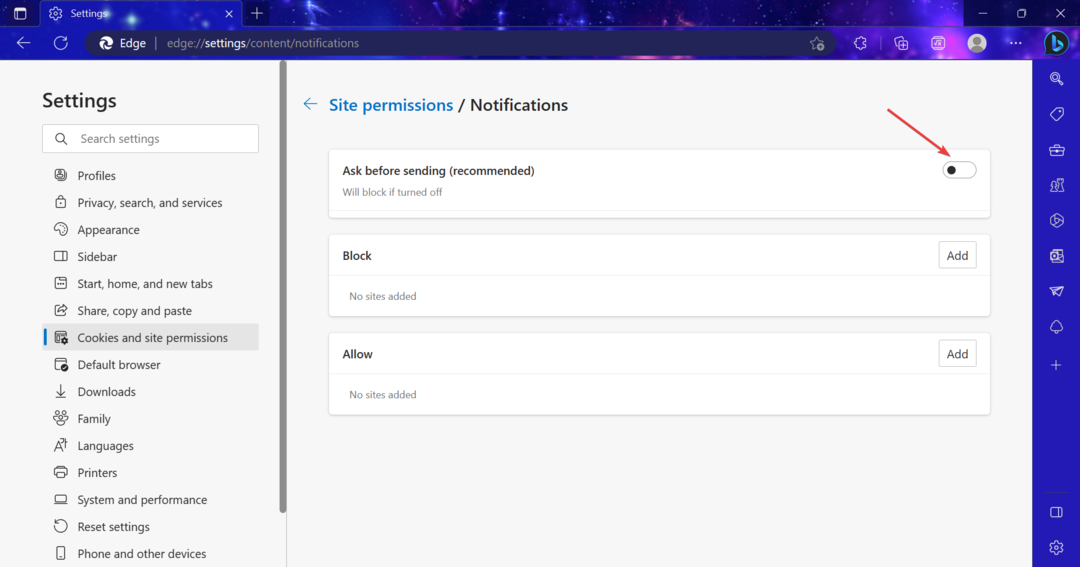
- חזור למסך הקודם ובחר חלונות קופצים והפניות מחדש.
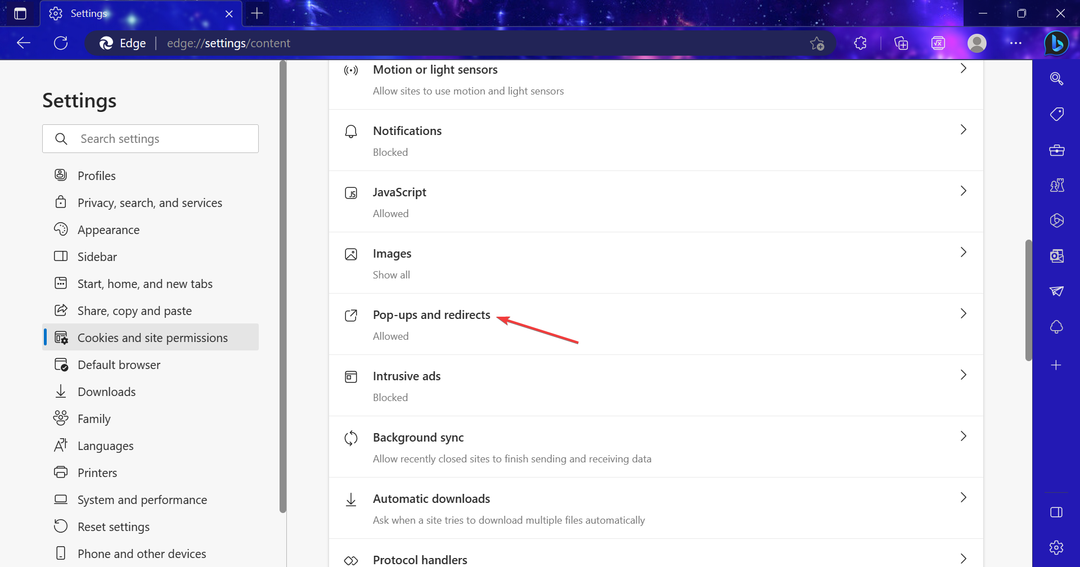
- ודא שהבורר עבור לַחסוֹם מופעל. למי שמנסה להבין כיצד להפעיל חלונות קופצים ב-Microsoft Edge, פשוט כבה את המתג עבור לַחסוֹם.
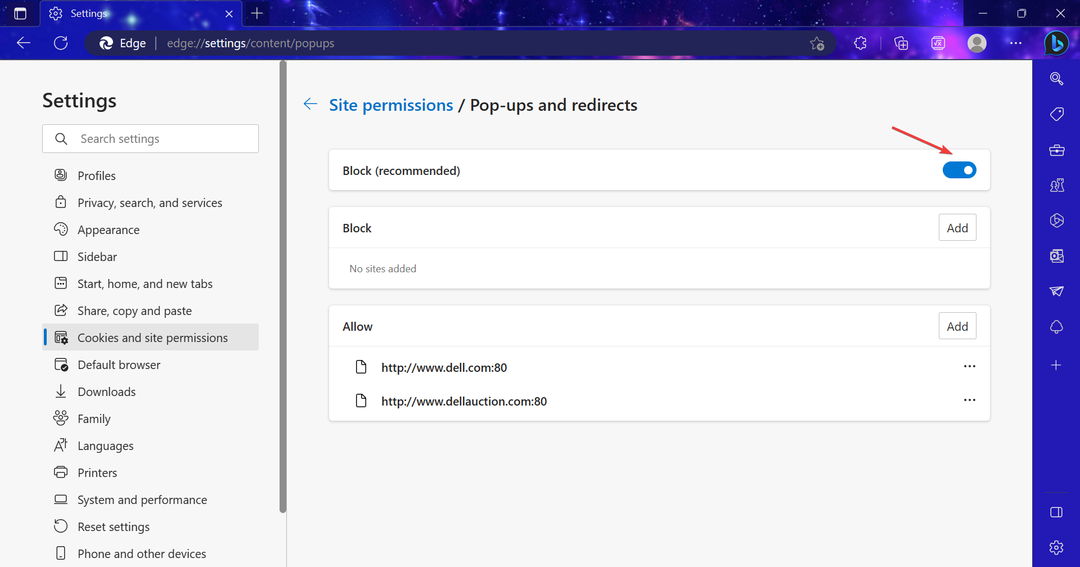
אלה שתוהים כיצד לחסום חלונות קופצים ב-Microsoft Edge ב-Windows 10, ההגדרות המובנות של הדפדפן מציעות את האפשרות. כל שעליך לעשות הוא להשבית גם התראות וגם חלונות קופצים, ואתה אמור לחוות הפרעות מינימליות.
3. השבת את החלונות הקופצים של תפריט התחל
- ללחוץ חלונות + אני לפתוח הגדרות, ולחץ על התאמה אישית.
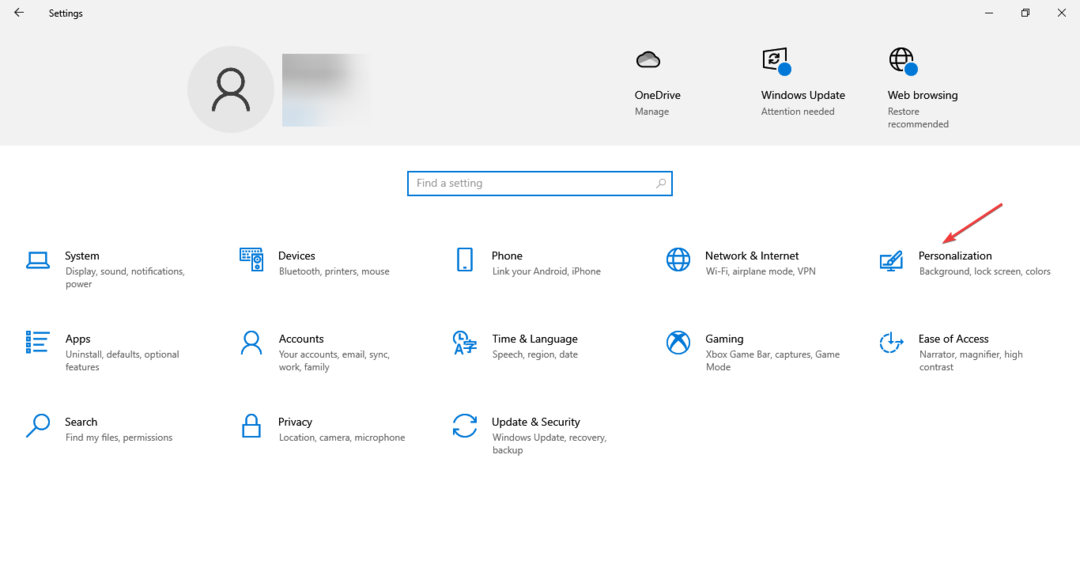
- לך ל הַתחָלָה מחלונית הניווט, והשבת את ה- הצג הצעות מדי פעם ב-Start אוֹפְּצִיָה.
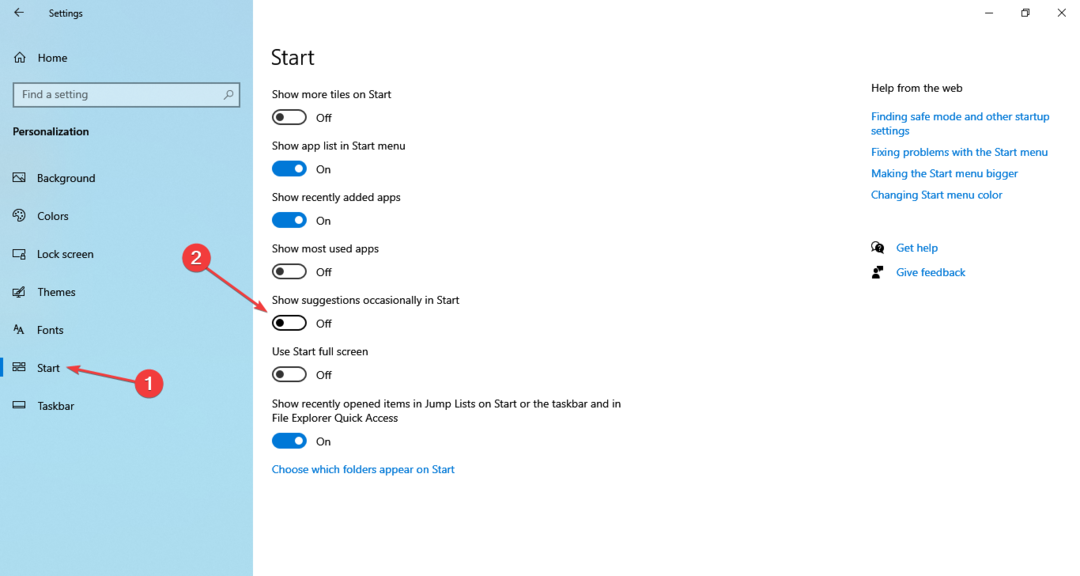
לעתים קרובות אנו נתקלים במודעות או חלונות קופצים בתפריט התחל, ולמרות שאלו אינם פולשניים או משפיעים על החוויה הכוללת, השבתתם אינה מטרידה. לכן, אם חיפשת רעיונות כיצד לעצור חלונות קופצים ב-Windows 10, השבתת הַתחָלָהתַפרִיט מודעות יהיו אופציה מצוינת.
4. עצור חלונות קופצים של סייר הקבצים
- ללחוץ חלונות + ה לפתוח סייר קבצים, עבור אל נוף תפריט, ולחץ על אפשרויות לכיוון ימין.
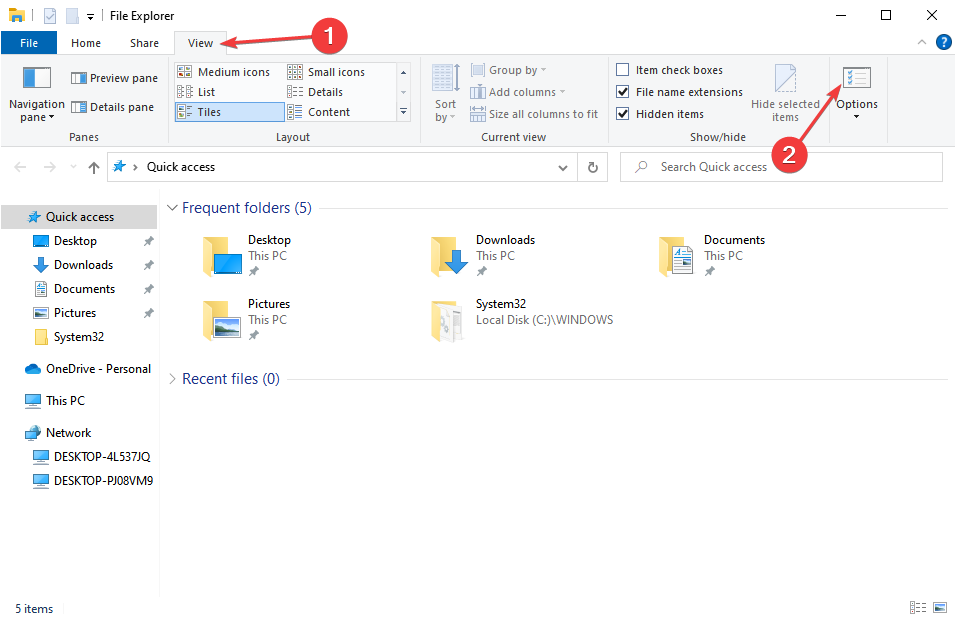
- נווט אל נוף לשונית, בטל את הסימון בתיבת הסימון עבור הצג הודעות של ספק סנכרון, ולחץ בסדר כדי לשמור את השינויים.
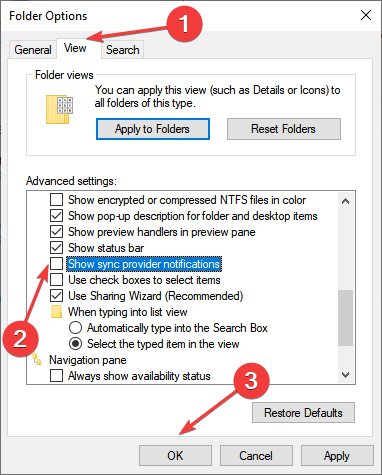
ההתראות של ספק הסנכרון הן אלו שמגיעות OneDrive או יישומי Microsoft 365 לגבי תהליך הסנכרון המתמשך ברקע. אז אתה יכול בקלות להיפטר מחלונות קופצים של סנכרון OneDrive על ידי הגדרה מחדש של ה אפשרויות תיקייה.
- 0xc1900101 0x30017: כיצד לתקן שגיאת עדכון/התקנה זו
- D3dx9_34.dll חסר: כיצד לתקן את זה
- 0x0000004E BSoD: 7 דרכים לתקן את זה
- מנהל התקן ASIO עבור Windows 10: כיצד להוריד ולהתקין
- 0x80020010 שגיאת Windows Update: 4 דרכים לתקן אותה
5. השבת מודעות ממוקדות במסך הנעילה
- ללחוץ חלונות + אני לפתוח הגדרות, ובחר התאמה אישית.
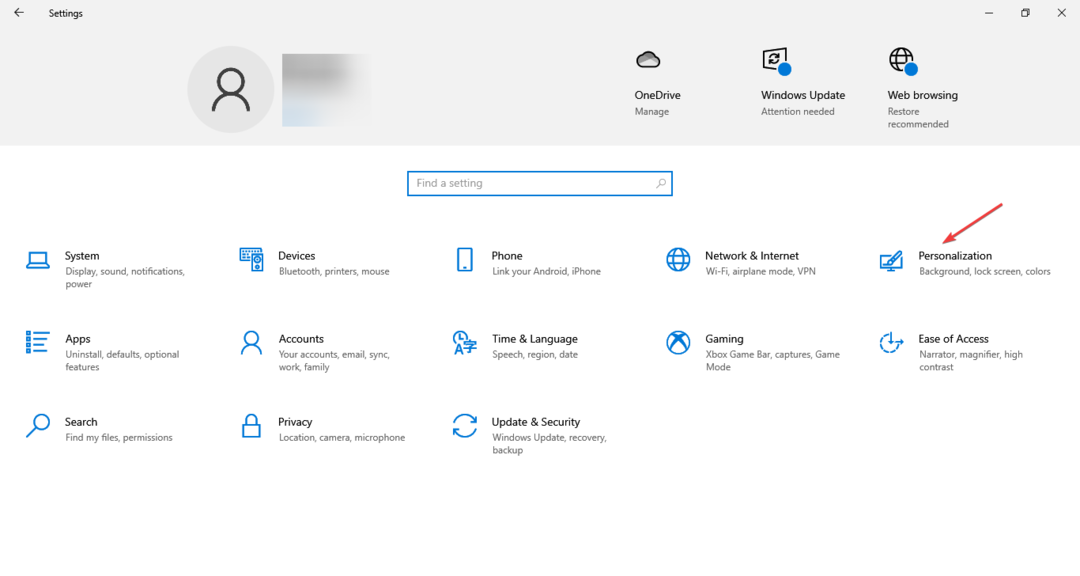
- עכשיו, עבור אל מסך נעילה מחלונית הניווט, ולחץ על השבת את המתג עבור קבל עובדות מהנות, טיפים ועוד מ-Windows ו-Cortana על מסך הנעילה שלך.
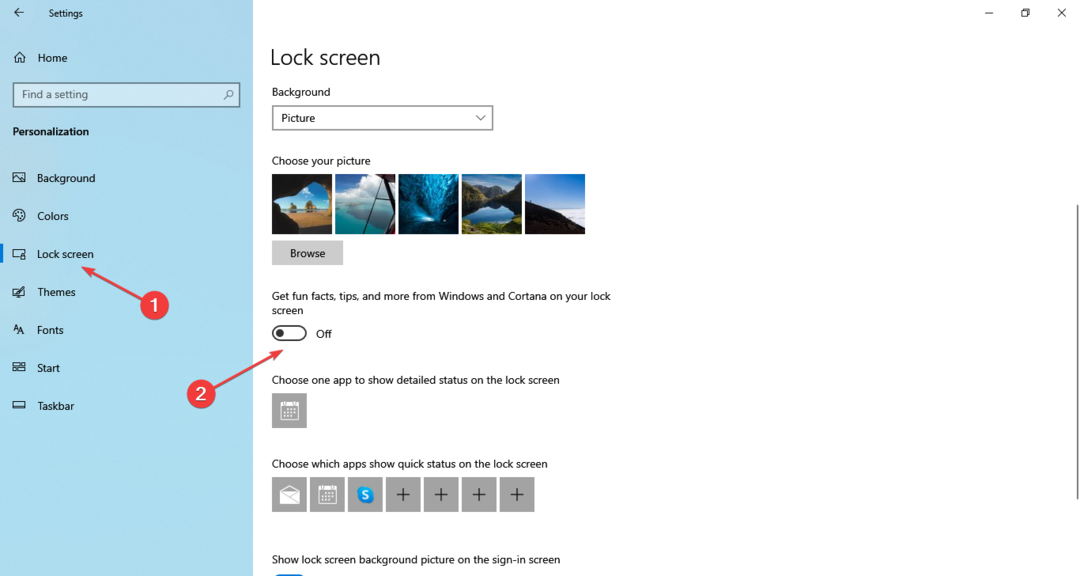
- אם האפשרות לא זמינה, ודא שיש לך תְמוּנָה נבחר מתוך רקע כללי תַפרִיט.
מסך הנעילה הוא חלק חיוני מהמחשב האישי, ומודעות, חלונות קופצים וטיפים מיותרים שם עלולים להשפיע על החוויה עבור משתמשים שרוצים מערכת הפעלה נקייה יותר. אז בדרך זו, אתה יכול בקלות לעצור חלונות קופצים במסך הנעילה של Windows 10.
6. השבת את הודעות Windows Update
- ללחוץ חלונות + אני לפתוח הגדרות, ולחץ עדכון ואבטחה.
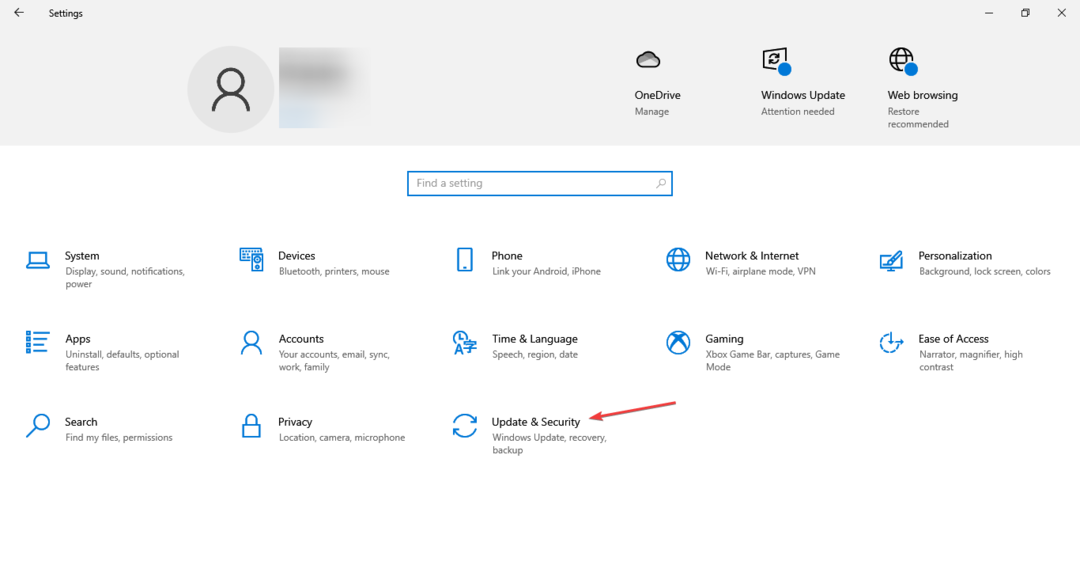
- לחץ על אפשרויות מתקדמות בצד ימין.
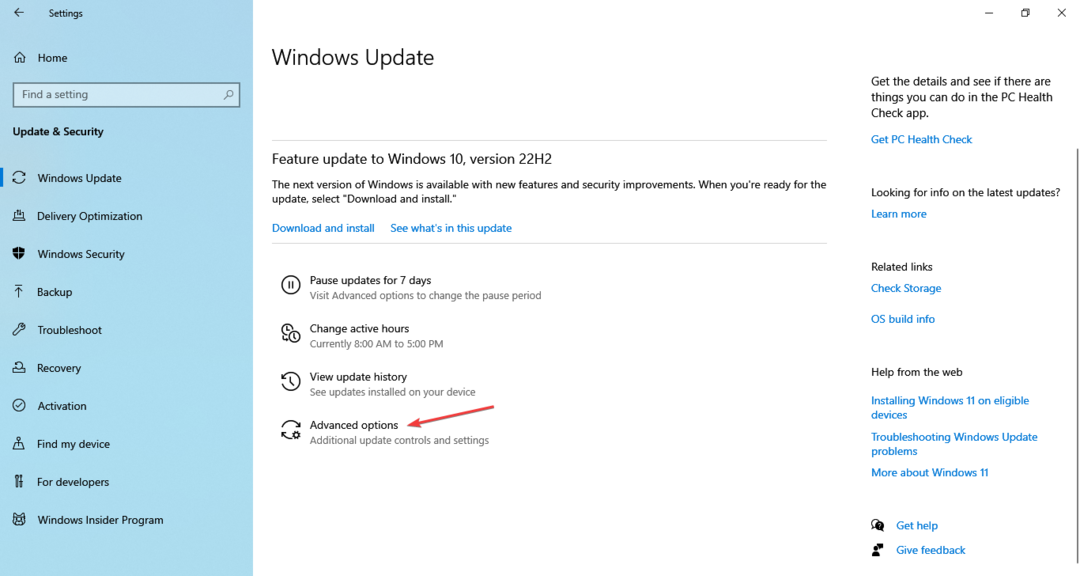
- לבסוף, השבת את המתג תחת עדכן הודעות.
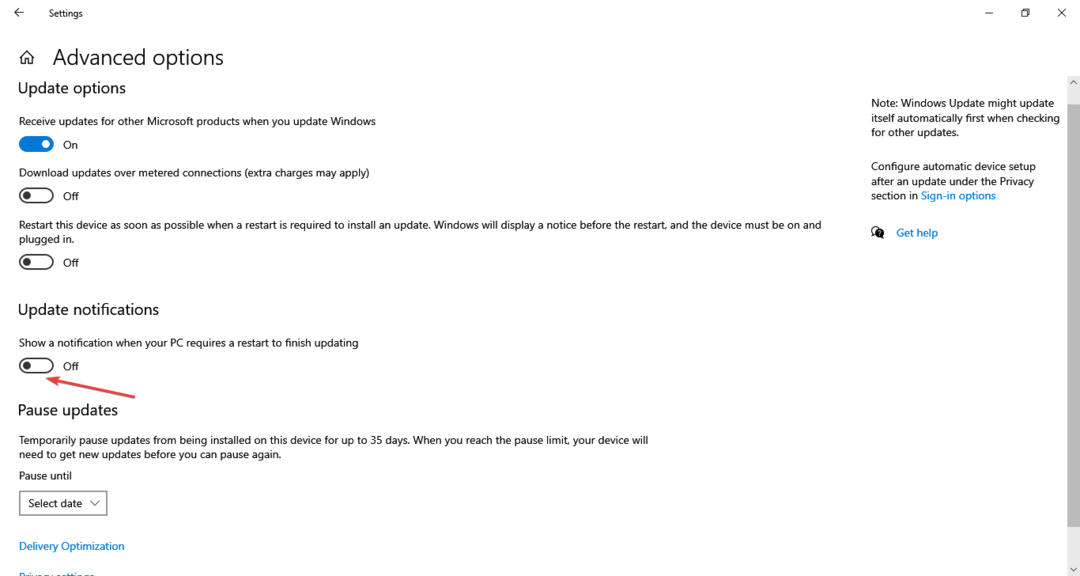
ה עדכון חלונות הודעות, במיוחד אלו להפעלה מחדש של המחשב כדי שהשינויים יחולו, עלולות להיות מעצבנות למשתמשים רבים. והחלק הטוב ביותר, אתה יכול להשבית אותם תוך זמן קצר.
כמו כן, משתמשים רבים כל הזמן שואלים, האם ל-Windows 10 יש חוסם חלונות קופצים? התשובה היא כן. למרות שלא תמצא אפשרות אוניברסלית לחסום את כל החלונות הקופצים ב-Windows 10, ניתן לעצור כל סוג של הודעה בנפרד.
חוץ מזה, ליישומי צד שלישי בדרך כלל יש נפרד הגדרות התראות סעיף למטרה זו בדיוק. לכן, לא תצטרך להשקיע הרבה בחיפושים כיצד לעצור חלונות קופצים של McAfee ב-Windows 10 או אפליקציות דומות אחרות.
אלה שמתכננים לשדרג את מערכת ההפעלה, גלה כיצד לעשות זאת השבת הודעות ב- Windows 11.
לכל שאילתה או כדי לשתף דרכים נוספות לחסום חלונות קופצים ב-Windows 10, השתמש בסעיף ההערות למטה.
 הגן על המחשב שלך עכשיו!
הגן על המחשב שלך עכשיו!
- הגנת מצלמת אינטרנט
- תמיכה מרובת פלטפורמות
- דרישות מערכת נמוכות
- הגנה מהשורה הראשונה נגד תוכנות זדוניות


